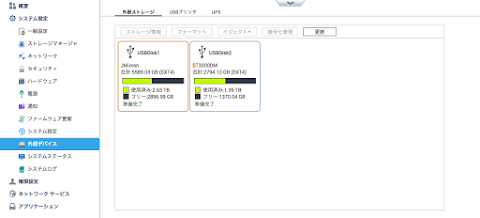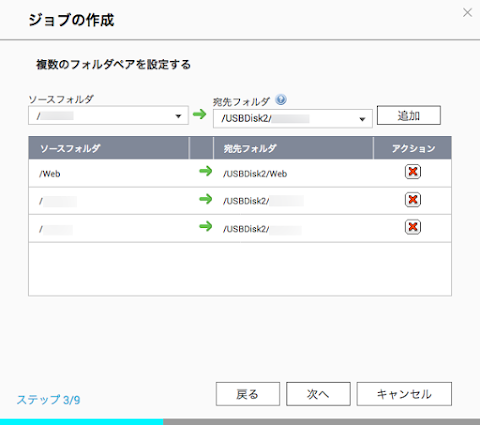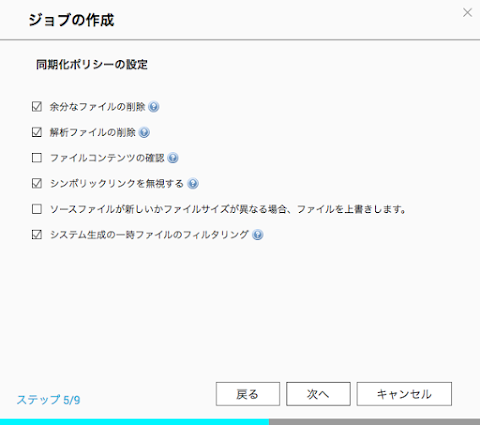QNAP TS-212 の単一ドライブを容量の大きいものに交換しました。
→ QNAP TS-212 の単一ディスクの HDD を交換
データは無事に移行できたのですが、サーバーの設定の一部が移行できなかったので再設定しました。今回は外付け HDD へのバックアップの設定です。
目次
バックアップ先の HDD を接続
QNAP TS-212 に外付け HDD をつなぎ、「コントロール・パネル」の「外部デバイス」から適宜フォーマットします。内部ドライブのフォーマット形式と同じにしておくのが無難なようです。
今回はディスク交換する前にバックアップを取ったものをそのまま使います。 USBDisk1 と USBDisk2 は同じポートに接続していても、再起動すると入れ替わったりするので、バックアップ先の HDD を確認した方がよいです。
同期化のジョブを作成する
「バックアップマネージャ」の「外部ドライブ」にて「ジョブを作成」をクリックしバックアップの設定を始めます。
同期化する場所の設定
バックアップの対象の HDD を設定して、バックアップの方向を決めます。内蔵 HDD のバックアップを外付け HDD に取る時は「ローカルディスクから外部ストレージへ」を選択します。
複数のフォルダペアを設定する
バックアップの対象フォルダを 1 つのジョブに対して 5 つ設定できます。
レプリケーションスケジュール
リアルタイムで同期するか、スケジュールを決めて同期するか決めます。リアルタイムでバックアップする場合は CPU をかなり使うようです。 TS-212 は非力なのでスケジュールでバックアップしています。よく使うフォルダは毎日深夜に、それほど使わないフォルダは週 1 で別のジョブにてバックアップを設定しました。
「ポリシーとフィルタの設定」にチェックを入れると、より詳しいバックアップの設定ができます。
同期化ポリシーの設定
ポリシーの設定は下記のような感じです。
☑ 余分なファイルの削除
ローカルにて削除したファイルをバックアップから削除するかの設定。チェックしない方が削除したファイルも残っていて保険がかかるけれど、その分バックアップ用の HDD の容量が必要になる。外付け HDD がいっぱいになってバックアップできていなかったことがあるのでチェックを入れた。普段はチェックしないで、チェックありで週 1 または月 1 でジョブを走らせて余分なファイルを削除する運用もあるようです。
☑ 解析ファイルの削除
同期作業用のヌルデータのファイルを無視。
☐ ファイルコンテンツを確認
ファイルの中身を見てバックアップするか決める。ファイルの中身をチェックするのでバックアップに時間がかかるのでチェックはしない。
☑ シンボリックリンクを無視する
シンボリックリンクまでバックアップしていたらキリがないのでチェックあり。
☐ ファイルソースが新しいかファイルサイズが異なる場合、ファイルを上書きします。
チェックありだと、外付けよりローカルのタイムスタンプのほうが古く同一サイズの場合、バックアップをしないようなので、チェックを外しました。あくまで QNAP のローカルを正とするようにしました。(タイムスタンプを変えないで写真ファイルの Exif 情報を変更したりするので。)
→ ForceMedia : External Backup( 外部ドライブ ) の同期化ポリシー「ソースファイルが新しいかファイルサイズが異なる場合、ファイルを上書きする」オプション有効時の挙動
☑ システム生成の一時ファイルのフィルタリング
サムネイルとゴミ箱の @Recycle を含むシステムの一時ファイルをフィルタリング。ゴミ箱もバックアップを取りたいならチェックしない。
同期化フィルタを設定する
これは特に設定しませんでした。
同期化ジョブ名の設定
これは既に設定してあるジョブ名と同じジョブ名は設定できません。
こんな感じで設定できます。
スタートホタンでスケジュールに関係なくすぐにバックアップを始め、編集ボタンでバックアップの設定を変更できます。
バックアップに時間がかかる
QNAP の NAS の外付け HDD へのバックアップに非常に時間がかかっていました。 2 度目以降のバックアップなのに、 1.4 TB に 16 時間とかかかっていました。差分バックアップしてくれるはずなのになんでそんなに時間がかかるのでしょうか。
そこで調べてみたのですが、検索で引っかかるページには「ファイルコンテンツを確認」のチェックを外せ、としか書いてないのですよね。もちろん「ファイルコンテンツを確認」にはチェックは入っていません。
他になにか問題があるとすればどこか考えたのですが、外付け HDD を Mac でも読めるようにと Ext3 にフォーマットしたのくらいしか違いが思いつきません。 QNAP は差分バックアップをするのに、ファイルのタイムスタンプとサイズを見ているようなのですが、 ext4 でタイムスタンプがナノ秒まで対応したためか、ローカルのファイルと外付け HDD 上のファイルが同じものとして扱えていないのではないかと考えました。
そこで外付け HDD を ext4 でフォーマットし直して再度バックアップを取りました。初回は 21 時間、 2 回目は 14 時間でした。少し時間が短くなりましたが、ファイルもそれほど変更していないのにこんなに時間がかかるのはやはりおかしいですね。
ここで TS-212 の HDD を交換したのでファームウェアも 4.1.4 から 4.2.2 に更新しました。するとバックアップにかかる時間が 2 〜 3 時間に短縮されました。これはファームウェアのバグが問題だったのかもしれませんね。